首页 / 教程
Win10系统图标或文件无法拖放解决办法 【win10系统图标不想放桌面】
2022-10-31 00:32:00
在Win10系统下,任何文件都以图标的方式呈现,用户可以随心所欲的拖放文件、图标到任何位置,但是有时却会出现一些莫名奇妙的问题,出现Win10系统图标或文件无法拖放的差距题,这主要是由于错误操作、软件冲突,或因任务计划禁用了拖放功能而造成的。下面小编教大家如何解决这些问题。
解决方法一: 用桌面特殊键或重启系统解决
在使用电脑的过程中,如果忽然发现无法拖动桌面或资源管理器中的文件,或者原本在文档编辑器中可以执行的文本或其他对象的拖放操作变得无效,且原因不明,最直接的办法是Esc特殊键释放键盘错误操作,或者重新启动系统的办法。一般是先利用特殊键Esc释放方法,具体做法是连续快速按下两次Esc键。如果仍不能发挥作用,则尝试重新启动电脑,然后再试功能是否恢复。
小提示:
特殊键Esc释放恢复的原理是,当用户错误按下其他键,或者使用软件过程中软件按键或组合键冲突时,用户可能没有注意到或不可能知道上次或上两次执行的操作,但通过Esc连续两次进行取消操作,就可以将先前暗含的错误操作取消掉,从而恢复拖放功能。
解决方法二:依靠组策略修改禁止禁用解决
1、首先我们右键点击开始按钮,然后选择运行。
2、在对话框中输入GPEDIT.MSC并按下回车键,打开组策略编辑器(图1)。
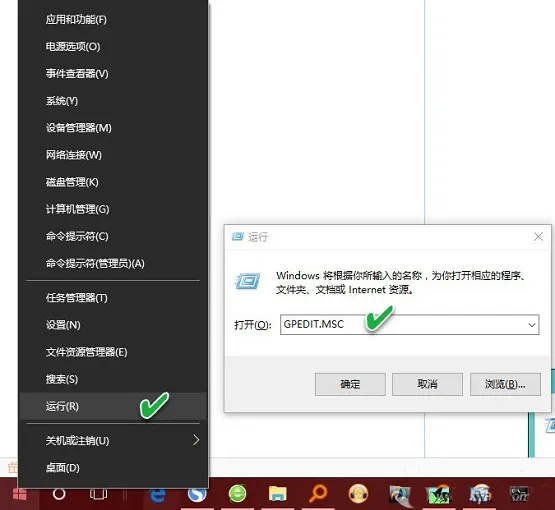
3、在本地组策略编辑器中,依次打开“用户配置→管理模板→Windows组件”分支,在右侧窗格中双击“任务计划程序”(图2)。
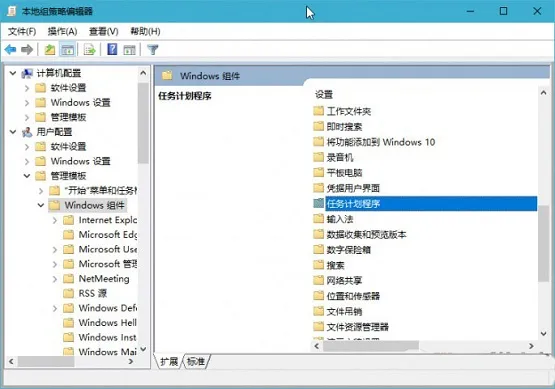
4、在随后出现的窗口中,双击“禁止拖放”选项(图3)。
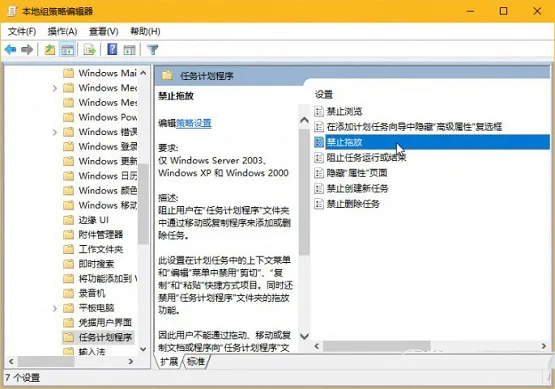
5、在最后弹出的配置窗口中,选中“未配置”选项,点击“应用”和“确定”按钮即可(图4)。
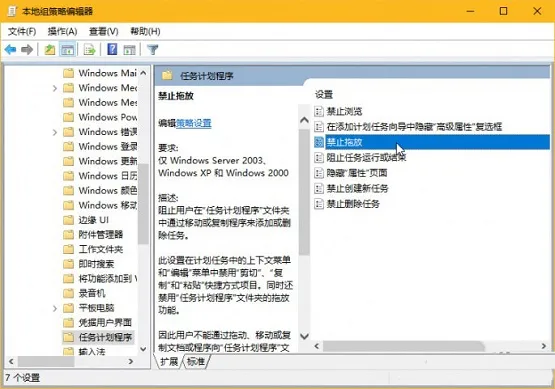
不过需要注意的是组策略的方法并不适合家庭版用户。
最新内容
| 手机 |
相关内容

在ps中打开wps文档格式 | photosho
在ps中打开wps文档格式 【photoshop中才能打开word文件】,打开,文件,文档格式,怎样才能,教程,点击,1.photoshop中怎样才能打开word
在wps中制作文件红头 | 使用wps文
在wps中制作文件红头 【使用wps文字制作红头文件】,红头文件,制作,版红,怎么做,文件,头文件,1.如何使用wps文字制作红头文件使用wps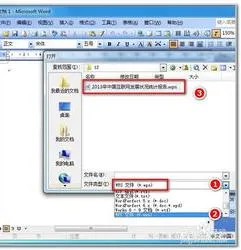
让word打开wps文件 | 用Word打开WP
让word打开wps文件 【用Word打开WPS文件】,打开,文件,怎么用,能用,选项,教程,1.如何用Word打开WPS文件方法一问:请问,怎样才能在word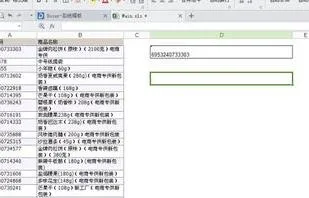
wps文件匹配数据 | 用精确匹配把一
wps文件匹配数据 【用精确匹配把一个wps表格里面的数据匹配到另一个表格里面】,匹配,表格,数据,筛选,文件,教程,1.如何用“精确匹配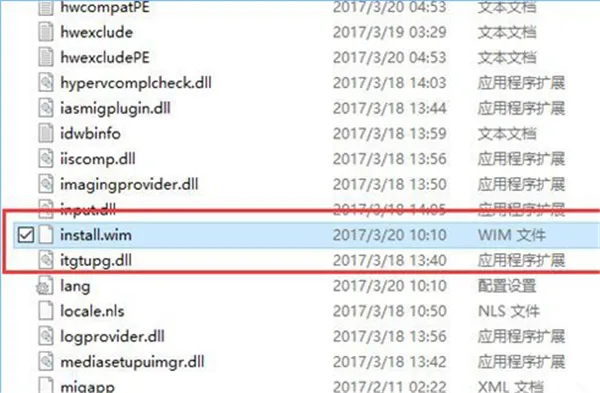
怎么通过DISM检查Win10系统中文件
怎么通过DISM检查Win10系统中文件夹数量?,数量,中文,文件,件夹,检查,系统, 电脑可以储存大量的文件,但是电脑的空间是有限的,存储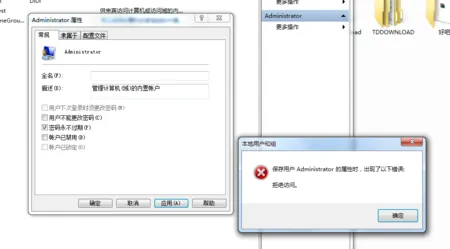
win10投影怎么不显示桌面图标win10
win10投影怎么不显示桌面图标win10投影不显示桌面图标的解决办法,不显示桌面,图标,投影,解决办法,模式,显示,win10投影仪只显示桌面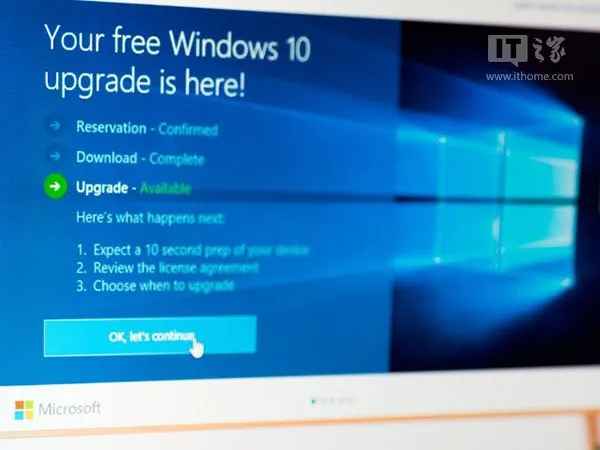
Win10升级0xc0000017错误的解决办
Win10升级0xc0000017错误的解决办法 【win10错误0xc0000001】,错误,升级,命令提示符,内存,解决办法,安装,对于很多用户来说,选择直接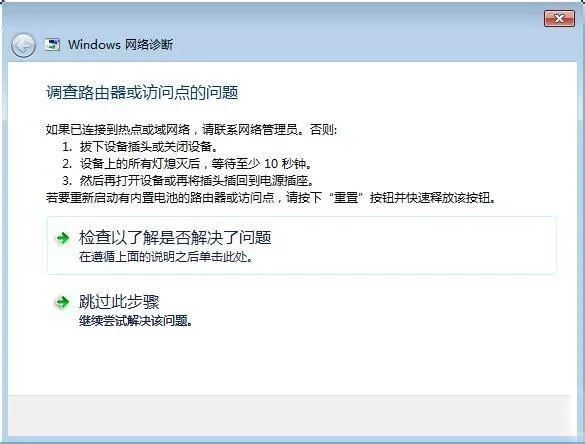
Win10系统txt文件打不开怎么办? 【w
Win10系统txt文件打不开怎么办? 【win10txt文件没有后缀】,文件,文件打不开,系统,文本文档,后缀,点击, 关于文本文档相信有很多用












